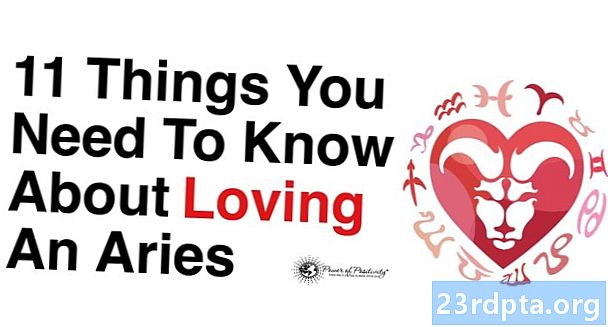İçerik
- Android'de Netflix şifrenizi nasıl değiştirirsiniz
- PC / Mac / Chrome OS'de Netflix şifrenizi nasıl değiştirirsiniz
- İOS'ta Netflix şifrenizi nasıl değiştirirsiniz
- Netflix'ten birisine nasıl vurulur veya bir aygıt nasıl kaldırılır

Orada, 5. Black Mirror sezonunu izlemeye hazırsınız ve oturum açma ekranını geçemiyorsunuz çünkü şifrenizi unuttunuz. Kendinizi dövmeyin - ortalama olarak, hepsinin şifre gerektiren 90 çevrimiçi hesaba sahip olduğu bildiriliyor. Bir şifre yöneticisi kullanmadığınız sürece, adınıza çok sayıda hesabınız varken şifrenizi unutmak kolaydır.
İyi haber Netflix, unuttuysanız şifrenizi sıfırlamanızı nispeten kolaylaştırıyor. Şifrenizin nasıl değiştirileceğini ve Stranger Things'den Unbreakable Kimmy Schmidt'e kadar herşeyin peşinden gitmeye geri dönelim.
Android'de Netflix şifrenizi nasıl değiştirirsiniz
Netflix uygulamasını başlatarak başlayın. Dokunun Oturum aç yanındaki sağ üstteki düğme yardım et buton. Giriş ekranındayken, girişe dokunun. Yardıma mı ihtiyacınız var? altındaki metin Oturum aç buton. Daha sonra giriş yardımı için özel bir Netflix web sitesine gönderilirsiniz.
Buradan şifrenizi sıfırlamanın üç yolu vardır: e-posta, kısa mesaj veya sesli arama. Metin veya sesli arama seçeneklerini seçmek istiyorsanız, Netflix hesabınıza bir telefon numarası bağlamış olmanız gerektiğini unutmayın.
E-posta seçeneğini seçerseniz, Netflix giriş bilgileriniz için kullanılan e-posta adresini girin ve Bana e-posta buton. Buradan, birincil gelen kutunuzu Netflix'ten bir e-posta için kontrol edin. E-postayı açın ve Şifreyi yenile. Bağlantı, tarayıcınızda yeni şifrenizi oluşturabileceğiniz ve onaylayabileceğiniz yeni bir sekme açar.
Metin seçeneğini seçerseniz, Netflix hesabınıza ekli olan telefon numarasını girin. Dokunun Bana yaz düğmesine basın ve doğrulama kodunu içeren bir metin için birkaç saniye bekleyin. Doğrulama kodunu yazın ve tuşuna basın. DOĞRULAYIN buton. Bu yapıldıktan sonra, yeni bir şifre oluşturabilir ve onaylayabilirsiniz.
Son olarak, sesli arama seçeneği Netflix'in sizi bir doğrulama kodu ile aramasını sağlar. Önceki adımda olduğu gibi Netflix hesabınıza eklenmiş olan telefon numarasını girin ve Beni ara. Otomatik telefon araması için, telefonunuzu çalması için bir doğrulama koduyla birkaç saniye bekleyin. Kodu aldığınızda, yazın ve tuşuna basın. DOĞRULAYIN. Bu işlem bittiğinde, yeni bir şifre oluşturmakta özgürsünüz.
Netflix şifrenizi nasıl değiştireceğinize dair adım adım talimatlar:
- Netflix uygulamasını açın ve Oturum aç sağ üstte.
- musluk Yardıma mı ihtiyacınız var? altında Oturum aç buton.
- Parolanızı sıfırlamak için üç yoldan birini seçin.
- E-posta
- E-posta adresinizi yazın.
- musluk Bana e-posta.
- Netflix'ten gelen bir e-posta için gelen kutunuzu kontrol edin.
- E-postayı açın ve Şifreyi yenile.
- Metin
- Hesabınızla ilişkili telefon numarasını girin.
- musluk Bana yaz.
- Doğrulama kodunu içeren bir metin bekleyin.
- Doğrulama kodunu yazın.
- musluk DOĞRULAYIN.
- Sesli arama
- Hesabınızla ilişkili telefon numarasını girin.
- musluk Beni ara.
- Doğrulama koduyla otomatik bir telefon görüşmesi için bekleyin.
- Doğrulama kodunu yazın.
- musluk DOĞRULAYIN.
- E-posta
PC / Mac / Chrome OS'de Netflix şifrenizi nasıl değiştirirsiniz
PC veya Mac'inizdeki Netflix şifrenizi değiştirmek istiyorsanız bu işlem aynıdır. Netflix ana sayfasına indikten sonra, Oturum aç sağ üstteki kırmızı düğme. Oradan, tıklayın Yardıma mı ihtiyacınız var? büyük kırmızı altındaki link Oturum aç buton. Daha sonra yukarıda listelenen tüm adımları izleyin.
İOS'ta Netflix şifrenizi nasıl değiştirirsiniz
Parolanızı Netflix uygulamasının iOS sürümünde değiştirmek istiyorsanız, işlem biraz farklıdır. Netflix uygulamasını açtığınızda, yardım et sağ üstteki düğme. Oradan, dokunun Şifre kurtarma seçeneği. Bunu yapmak, yukarıda listelenen adımları izleyebileceğiniz Safari'de bir sekme açar.
Alternatif olarak, Oturum aç Uygulamayı ilk açtığınızda, Daha sonra Şifre kurtarma altındaki düğme Oturum aç buton.
Netflix'ten birisine nasıl vurulur veya bir aygıt nasıl kaldırılır
Netflix, profilleri ve aygıtları hesabınızdan silmenizi de sağlar. Şifrenizle ilgili oturum açma sorunlarıyla ilgili olmaları gerekmez, ancak hesabınızdaki herhangi bir sıkıntıyı gidermeye yardımcı olurlar.
Bir profili kaldırmak için Netflix uygulamasını açın ve oturum açın. Buradan, profilinizi seçin ve ardından simgesine dokunun. Daha alt gezinti çubuğunda Şimdi, hesabınızın tüm bölümlerini yatay olarak yerleştirilmiş olarak görmelisiniz.
musluk Profilleri Yönet ve silmek istediğiniz profil adının üzerindeki kurşun kalem simgesine dokunun. musluk Profili sil, ardından öğesine dokunun. Profili sil uyarı isteminde tekrar.
İlgili: Profesyonel ipuçları: Netflix'i ücretsiz alın ve yılda 190 $ 'a kadar tasarruf edin
Bir cihazın nasıl çıkarılacağına gelince, Netflix uygulamasındaki Ana sayfaya geri dönün ve Daha alt gezinti çubuğunda Oradan, dokunun hesap. Uygulama, sizi hesap ayarlarınıza götürecek bir tarayıcı sekmesini otomatik olarak açacaktır.
Aşağıya doğru kaydırın Ayarlar bölüm ve dokunun Tüm cihazlardan çıkış yapın. Tüm cihazlarınızdan çıkmak istediğinizden emin olmak için bir uyarı alırsınız. Eminseniz maviye dokunun. Oturumu Kapat düğmesini ve bitirdiniz. Netflix'in sizi cihazlarınızdan çıkarması sekiz saat kadar sürebilir.
Özetlemek için, Netflix'te bir profil nasıl kaldırılır:
- Netflix uygulamasını açın, oturum açın ve ana profilinizi seçin.
- musluk Daha alt gezinti çubuğunda
- musluk Profilleri Yönet.
- Silmek istediğiniz profil adının üzerindeki kurşun kalem simgesine dokunun.
- musluk Profili sil.
- musluk Profili sil uyarı mesajı göründüğünde tekrar.
Ve bir aygıtı Netflix'ten nasıl çıkaracağınız:
- Netflix uygulamasını açın.
- musluk Daha alt gezinti çubuğunda
- musluk hesap.
- Aşağıya doğru kaydırın Ayarlar Bölüm.
- musluk Tüm cihazlardan çıkış yapın.
- Mavi dokunun Oturumu Kapat buton.
Sorusu olan?